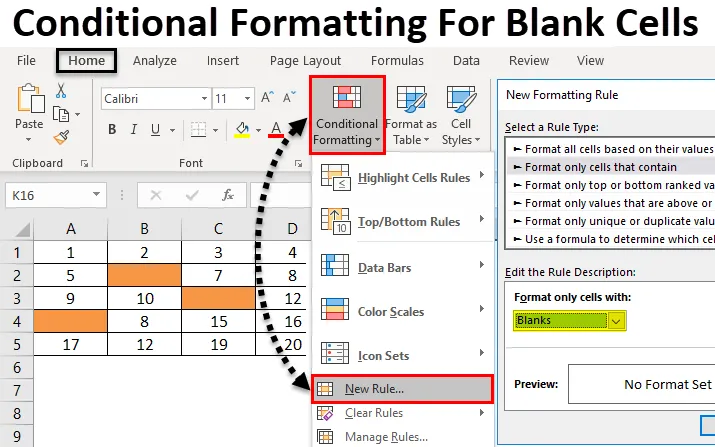
Kazalo
- Pogojno oblikovanje za prazne celice
- Kako uporabiti pogojno oblikovanje za prazne celice?
Pogojno oblikovanje Excela za prazne celice
Pogojno oblikovanje za prazne celice je funkcija v excelu, ki se uporablja za ustvarjanje vgrajenega ali prilagojenega oblikovanja. Iz tega lahko označimo dvojnik, obarvamo celico glede na različen obseg vrednosti itd. Prav tako je mogoče poudariti prazne celice.
Kako uporabiti pogojno oblikovanje za prazne celice?
Uporaba pogojnega oblikovanja za prazne celice je zelo preprosta in enostavna. Razumejmo, kako se prijaviti v excelu.
To pogojno oblikovanje za predloge v praznih celicah Excel lahko prenesete tukaj - Pogojno oblikovanje za prazne celice Predloga ExcelaPogojno oblikovanje za prazne celice - Primer # 1
Zajemali bomo majhen del pogojnega oblikovanja, ki poudarja prazne celice. Za to upoštevajte prazen list. To je najboljši način za ogled in uporabo pogojnega oblikovanja za prazen list ali nekatere celice praznega lista. Če bomo uporabili pogojno oblikovanje za izpolnitev praznega lista ali nekaterih celic na njem, bomo lahko videli, kako se celica osvetli. Za to smo izbrali majhen del lista, prekrit z debelo obrobo, kot je prikazano spodaj.
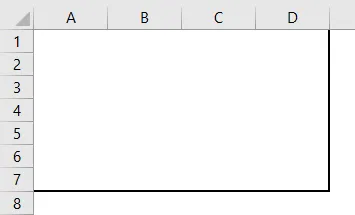
- Pogojno oblikovanje bomo uporabili samo v določenem območju. Za to pojdite v meni Domov in izberite pogojno oblikovanje v razdelku Slogi, kot je prikazano spodaj.
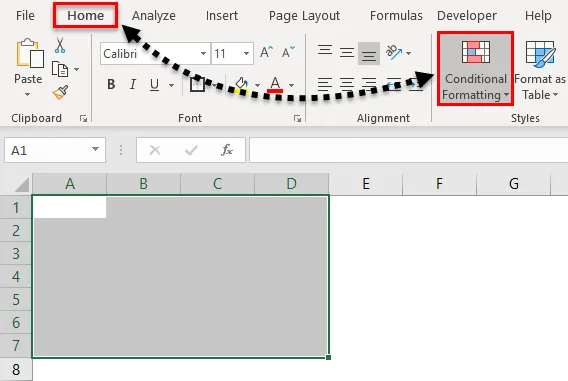
- Ko to storimo, bomo dobili spustni seznam Pogojno oblikovanje. Na seznamu izberite Novo pravilo .

- Odpre se okno novega pravila oblikovanja. Tam imamo drugačno pravilo za uporabo pogojnega oblikovanja. Toda za prazno celico izberite drugo možnost, ki je Oblika samo celice, ki vsebujejo.
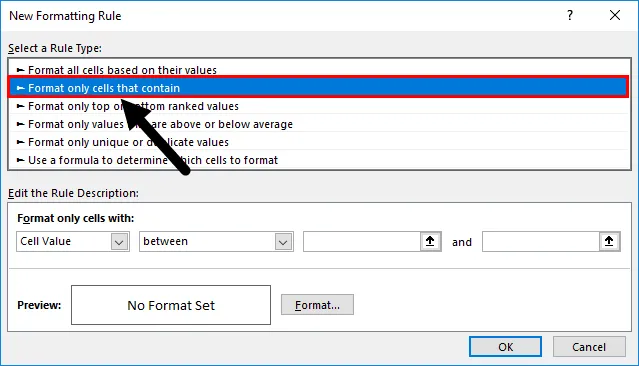
- Spodaj v polju Urejanje opisa pravila lahko določimo različna merila. Tu že od prvega polja spustnega seznama izberite Blanks kot vrednost celice.
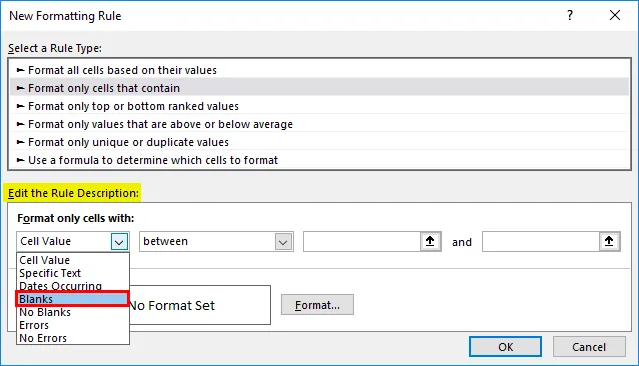
- Ko izberemo praznine kot vrednost celice, bodo vsi preostali spustni polja iz stanja. In dobili bomo pogoje, povezane s praznimi celicami.
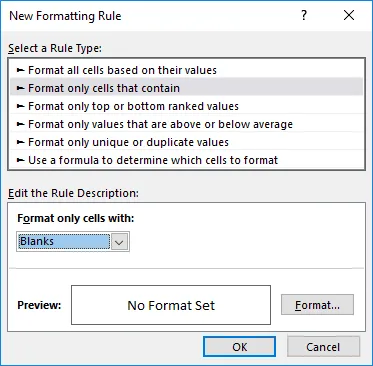
- Zdaj za nadaljevanje kliknite možnost Oblika v istem oknu, kot je poudarjeno na spodnjem posnetku zaslona.
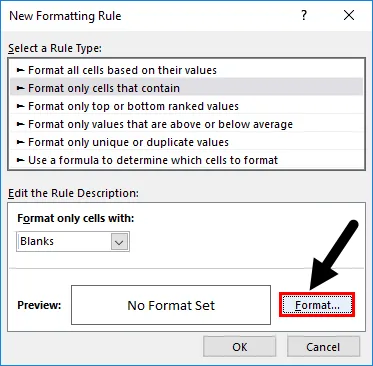
- Možnost Format nas bo odpeljala do oken za prilagajanje, kjer lahko spremenimo besedilne pisave, oblikujemo ali določimo ali spremenimo tudi mejo ali zapolnimo. Za označevanje praznih celic pojdite na zavihek Izpolni in izberite katero koli želeno barvo, kot je potrebno. Tudi vzorec lahko spremenimo. Ko končate, kliknite V redu, kot je prikazano spodaj.
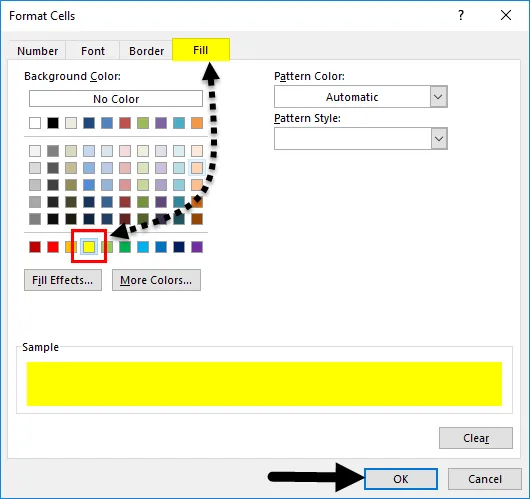
- Po kliku na V redu nas bo spet vrnilo v prejšnje okno, kjer bomo dobili predogled izbrane barve in stanja, kot je prikazano spodaj.
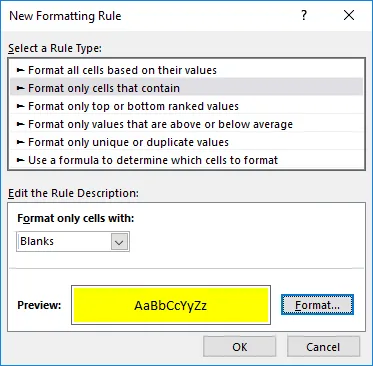
- Če izbrani pogoj ustreza in ustreza zahtevam, kliknite V redu ali izberite Pojdi nazaj na Oblika, posodobite pogoje. Tu moramo uveljaviti pogoje in vladati glede na naše potrebe. Zdaj kliknite OK .
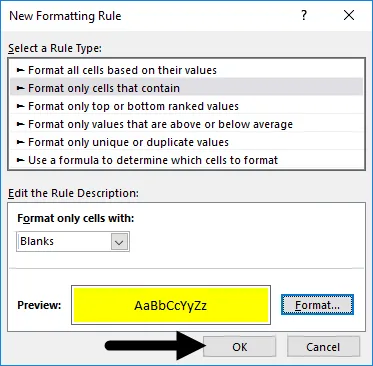
- Po kliku na Ok dobimo vse prazne celice, označene z rumeno barvo, kot je prikazano spodaj.
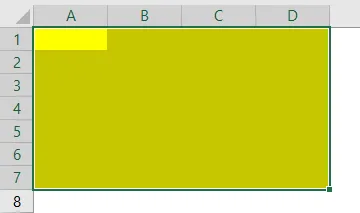
- Zdaj preverimo, ali je pogoj, ki smo ga izbrali, pravilno uporabljen ali ne, pojdite v katero koli od teh celic in vnesite karkoli, da preverite, ali se barva celice spremeni v Brez ozadja. Kot lahko vidimo, so celice s poljubno vrednostjo spremenjene v celico No Fill, kot je prikazano spodaj.
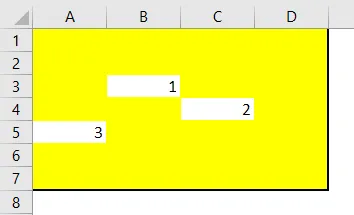
Pogojno oblikovanje za prazne celice - Primer # 2
Obstaja še en način uporabe pogojnega oblikovanja za prazne celice. In to metodo je enostavno uporabiti. Za to imamo še en niz podatkov, kot je prikazano spodaj.
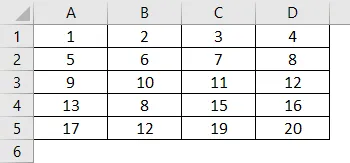
Zdaj za uporabo pogojnega oblikovanja najprej izberite podatke in sledite isti poti, kot je prikazano v primeru-1.
- V razdelku Slogi odprite meni Domov in izberite Pogojno oblikovanje .
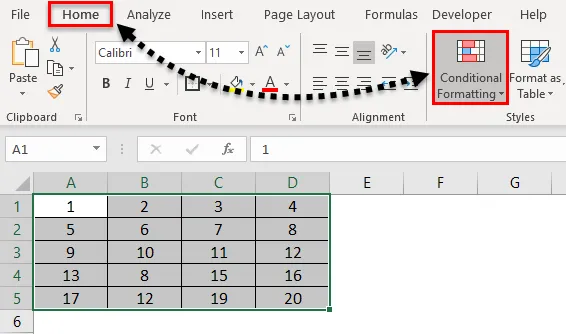
- Ko to storimo, bomo dobili spustni seznam vseh razpoložljivih možnosti pod njim. Zdaj izberite Novo pravilo s seznama.
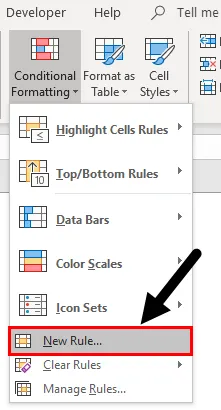
- Ko to storimo, bomo dobili polje Novo pravilo oblikovanja. Tam imamo drugačno pravilo za uporabo pogojnega oblikovanja. Tu pa moramo izbrati zadnjo možnost, ki je " Z uporabo formule določite, katere celice želite oblikovati".
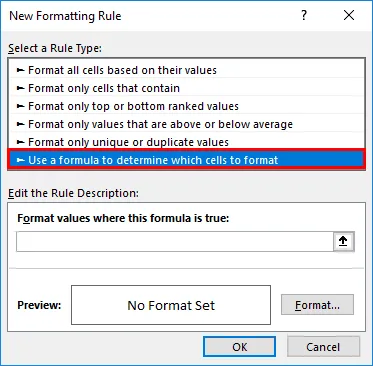
- Zdaj v polje Urejanje opisa pravila napišite sintakso funkcije ISBLANK in izberite celoten obseg podatkov in po tem kliknite na zavihek Format, kot je prikazano spodaj.
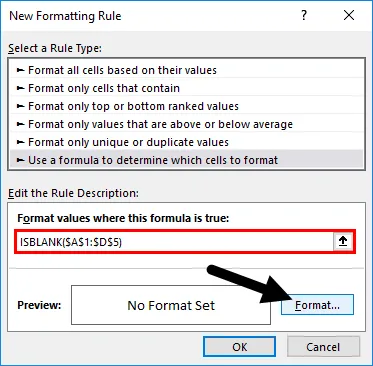
- Zdaj se odpre okno Oblika celic. Pojdite na zavihek Izpolni .
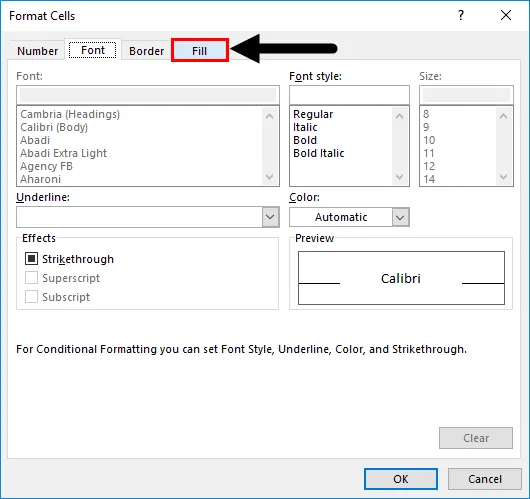
- In izberite barvo po svoji izbiri, da označite prazne celice. Tu smo izbrali barvo, kot je prikazano spodaj. Ko končate. Za prijavo kliknite OK .
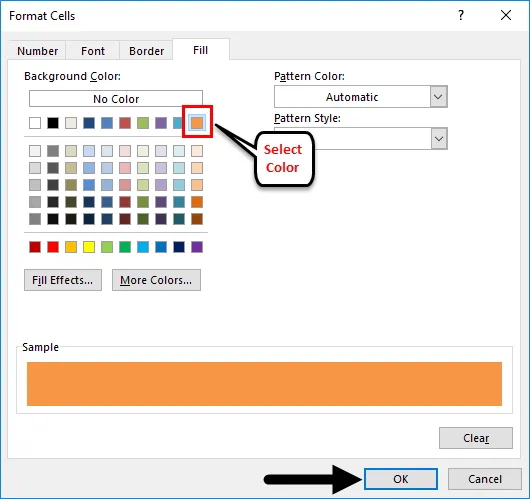
- Po kliku na V redu nas bo spet vrnilo v isto prejšnje okno, kjer bomo dobili predogled izbrane barve in stanja. Zdaj kliknite OK, da se prijavite.
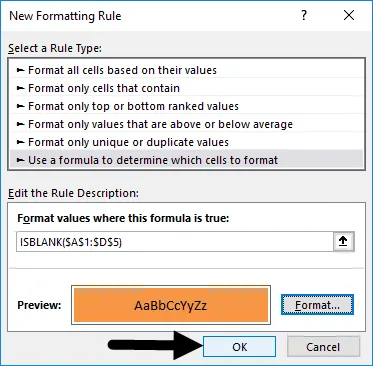
- Če želite preizkusiti uporabljeno stanje, izbrišite katerega koli od podatkov celice in si oglejte rezultat. Za testiranje smo izbrisali nekaj podatkov o celicah in barva teh celic se spremeni iz no Fill v rdečo breskev. Kar kaže, da naši izbrani in uporabljeni pogoji delujejo pravilno.
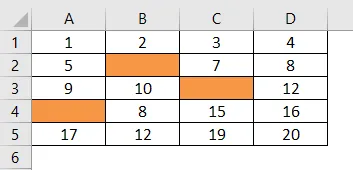
Prednosti uporabe pogojnega oblikovanja za prazne celice
- Nanese se zelo hitro in enostavno.
- Izberemo lahko poljuben obseg in vrsto podatkov, da označimo prazne celice.
- To je zelo koristno, ko delamo na delu za preverjanje podatkov. S tem lahko izpostavimo celico in atribute, ki ostanejo prazni.
Slabosti uporabe pogojnega oblikovanja za prazne celice
- Če pogojno oblikovanje uporabite na velikem nizu podatkov, kot je popoln list, lahko filtriranje počasi deluje med filtriranjem.
Stvari, ki jih je treba zapomniti
- Izbira pravilnega pravila in oblikovanje je zelo pomembno. Ko izberemo, bo pred uporabo sprememb vedno preveril in poiskal predogled.
- Vedno uporabljajte omejene podatke, če se ukvarjate in uporabljate večje pogojno oblikovanje, da ne bi zamrznili Excela.
Priporočeni članki
To je vodnik za pogojno oblikovanje praznih celic. Tukaj razpravljamo o tem, kako uporabiti pogojno oblikovanje za prazne celice skupaj s praktičnimi primeri in naložljivo predlogo excela. Ogledate si lahko tudi druge naše predlagane članke -
- Pogojno oblikovanje v Excelu v vrtilni tabeli
- Uporaba pogojnega oblikovanja v MS Excel
- Kako uporabljati Excel funkcijo ISBLANK?
- Kaj je Excel formatiranje podatkov?